如何安全清除瀏覽器 Cookie 以保護您的數據
你有沒有想過,每當你打開瀏覽器時,無數雙「看不見的眼睛」就默默記錄著你的習慣?這些「眼睛」是您瀏覽器中的cookie。它們可以幫助您記住登入資訊和偏好,但也會佔用空間、減慢速度,甚至威脅您的隱私。擺脫 cookie 就像徹底清理您的瀏覽器,使其煥然一新,讓您的網路體驗更安全、更流暢。接下來我們就來探討一下 如何清除瀏覽器cookie 快速讓您的網路世界更輕鬆、更舒適。
頁面內容:
第 1 部分. Cookie 對瀏覽器有什麼影響
Cookie 是儲存使用者偏好、會話資訊和網站其他相關資料的小型資料檔案。雖然它們在日常上網中發揮著重要作用,但隨著時間的推移累積會對瀏覽器產生以下影響:
佔用儲存空間
隨著時間的推移,許多 cookie 會累積在瀏覽器中,佔用儲存空間並導致瀏覽器載入和運行速度變慢。
降低瀏覽器效能
當您造訪網站時,瀏覽器會讀取相關的 cookie 資料。如果它們太多,瀏覽器的處理速度可能會受到影響,尤其是在載入複雜網站時。
隱私安全風險
一些第三方 cookie 會追蹤使用者的瀏覽行為並產生個人化廣告。此類資料收集可能會暴露您的隱私,甚至導致資訊外洩的風險。
快取衝突和頁面載入問題
過期或損壞的 cookie 可能會導致快取衝突,導致頁面無法正確加載,甚至導致頻繁的登入問題。
雖然 Cookie 不是惡意的,但定期刪除它們可以提高瀏覽器效能並確保更安全的網路體驗。
第 2 部分:一鍵清除所有瀏覽器中的 Cookie
手動操作可以清除瀏覽器cookie,但對於多個瀏覽器或長時間未清理的使用者來說,這可能是乏味且耗時的。在這種情況下,可以使用專業工具,例如 Apeaksoft Mac Cleaner 可以成為您的得力助手。
一鍵清除所有瀏覽器cookie
- 快速識別並清除所有儲存的cookie,無需一一設定。
- 只需點擊幾下即可從您的裝置掃描 cookie,以避免遺失冗餘資料。
- 支援追蹤cookie的識別和刪除,避免隱私外洩風險。
安全下載

步驟二 在 Mac 上下載該軟體。安裝完成後,開啟程序,主介面會顯示各種清理和管理功能。選擇 清潔器.
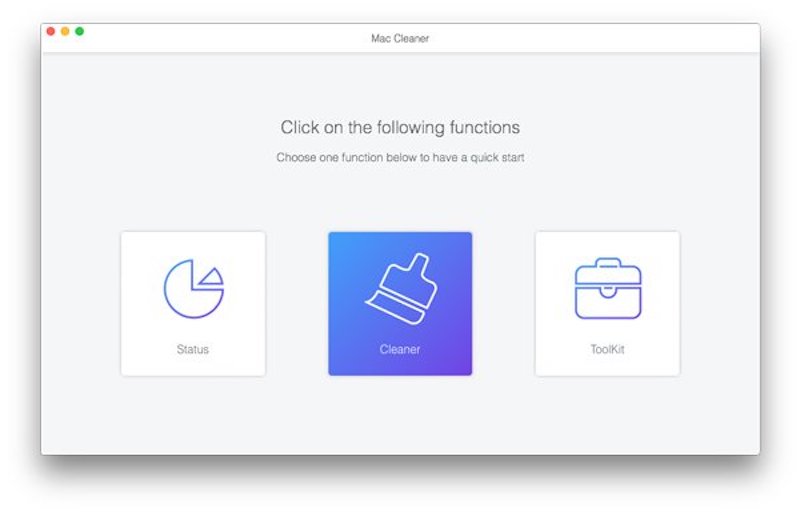
步驟二 然後選出最全面的 系統垃圾 來自各種清理模板。進入後點擊掃描,程式將開始掃描您的設備,識別系統上的所有資料文件,包括所有瀏覽器中的cookie。
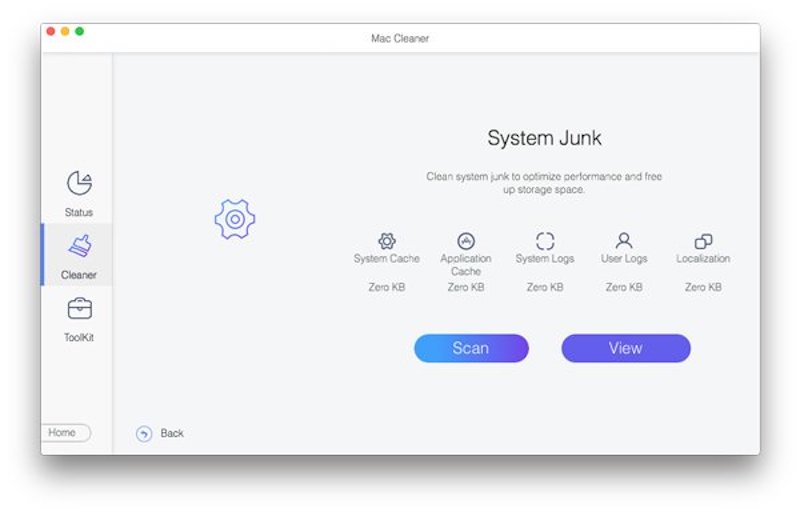
步驟二 掃描後,Apeaksoft Mac Cleaner 將列出裝置中所有無用的資料。您可以預覽,包括儲存大小、建立時間以及有關 cookie 的其他資訊。確認後,選擇需要清理的項目,點選 清潔 按鈕。
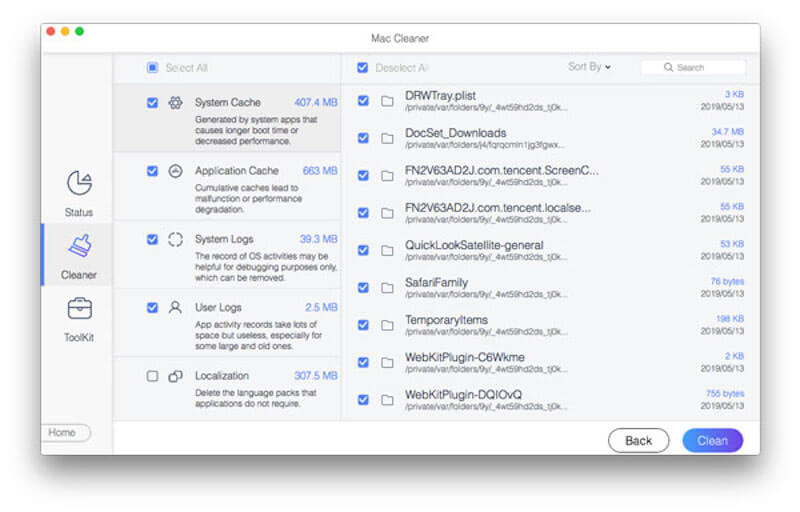
完成清理後,您可以使用其他功能(例如 狀態、工具包等)進一步提高設備性能。同時,建議定期使用Apeaksoft Mac Cleaner清除瀏覽器cookie,以保持瀏覽器的流暢性和安全性。
第 3 部分:如何手動清除瀏覽器 Cookie
如果您不想使用該工具,可以透過內建設定手動清除瀏覽器 cookie。以下是四種常見瀏覽器的手動清理步驟:
Google Chrome
步驟二 開啟您的 Google Chrome 瀏覽器並點擊 三點 右上角的按鈕。
步驟二 選擇 設定,然後向下滾動並單擊 隱私和安全.
步驟二 下 隱私和安全點擊此處成為Trail Hunter 清除瀏覽數據.
步驟二 您可以選擇 Basic or 進階功能 彈出窗口中的標籤。
步驟二 看看 Cookie和其他網站數據,您可以根據需要選擇清除的時間範圍,例如 最後一小時,所有時間等等。
步驟二 最後點擊 清除數據 刪除 Chrome 中的所有 cookie。如果您擔心清除cookie時遺失書籤,請提前備份資料並 恢復您的 Chrome 書籤 清除cookie後。
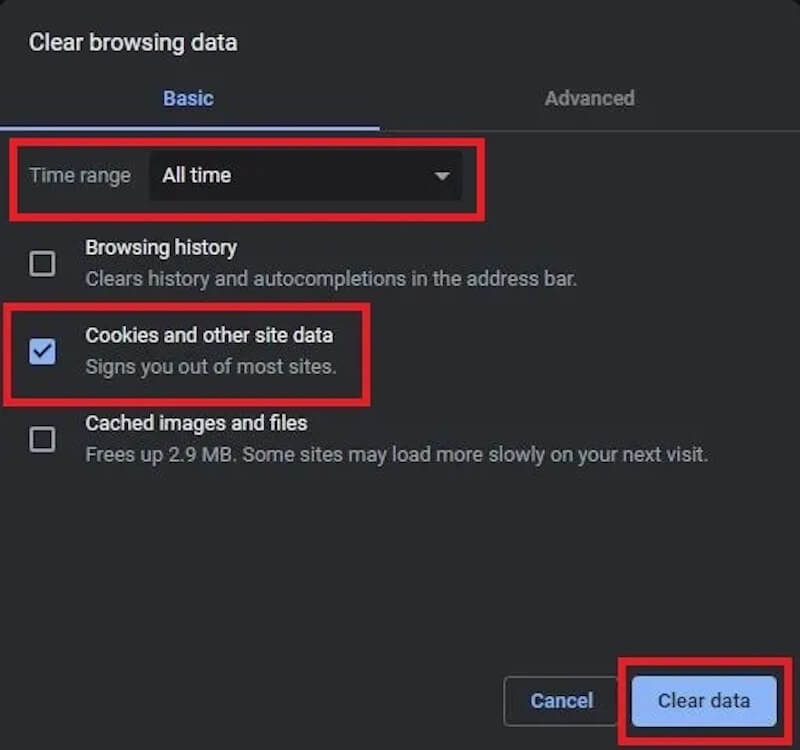
Safari
步驟二 打開 Safari 瀏覽器並點擊 Safari 屏幕頂部的菜單。
步驟二 選擇 偏好 並進入設定頁面。
步驟二 在設定視窗中,選擇 隱私 標籤。
步驟二 下 Cookie和網站數據點擊此處成為Trail Hunter 管理網站數據.
步驟二 您將看到 Safari 中儲存的所有 cookie。點選 全部刪除,然後確認操作。如果您只想刪除特定網站的cookie,請選擇相應的網站並點擊 刪除.
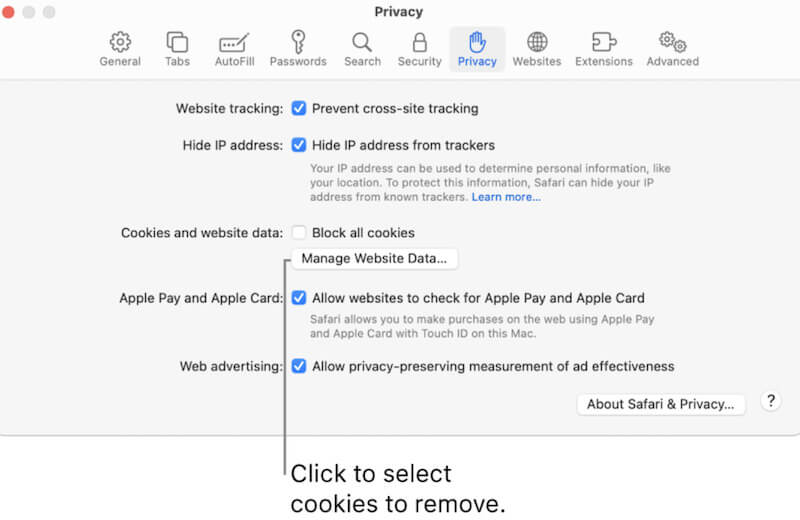
Firefox
步驟二 打開火狐瀏覽器,點選 三橫 右上角的按鈕並選擇 設定.
步驟二 在設置頁面上,單擊 隱私與安全.
步驟二 向下滾動到 Cookie和網站數據 部分並單擊 清除數據.
步驟二 在彈出的視窗中,勾選 Cookie和網站數據。如果您不確定是否需要刪除數據,您可以 在 Firefox 中截取螢幕截圖,退出比較,然後選擇清除快取的網頁內容。
步驟二 每填寫完資料或做任何更動請務必點擊 重設,然後確認 刪除.
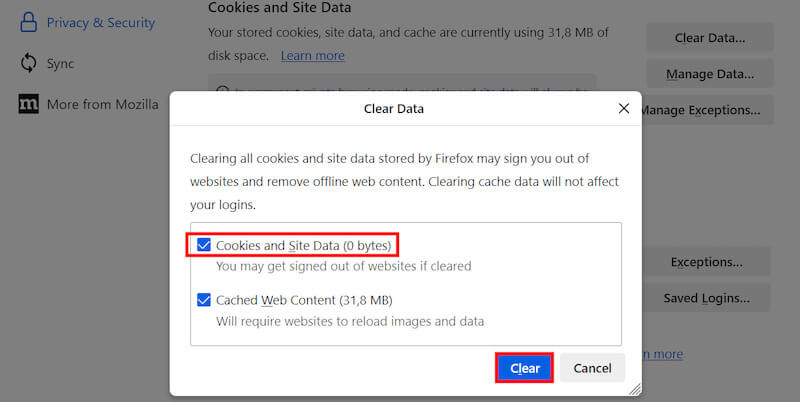
第 4 部分:快取和 Cookie 之間有什麼區別
在清理瀏覽器時,我們經常聽到快取和cookie這兩個字。儘管它們都與儲存資料和提高瀏覽器效能有關,但它們在功能和目的上有明顯的差異:
快取
• 功能:快取主要用於儲存網頁的靜態資源,如圖片、樣式表、JavaScript檔案等,以便下次造訪時可以更快載入頁面內容。
• 商店內容:快取保存頁面的靜態元素,這些元素在多次頁面存取中保持不變。
• 目的:快取透過減少相同資源的重複載入來提高瀏覽器載入速度並減少頻寬消耗。
• 更新頻率:快取的檔案過期或更新時會被替換,瀏覽器通常會根據設定的過期時間來決定何時刷新快取。
Cookies
• 功能:Cookie 儲存有關使用者行為、偏好設定、登入資訊等的動態數據,以便網站能夠記住使用者資訊並提供個人化體驗。
• 商店內容:Cookie 是小文字文件,通常包含使用者的登入狀態、購物車資訊、偏好設定等。
• 目的:透過cookie,網站可以在用戶造訪時識別並記住用戶,從而避免每次都需要重新登入。
• 更新頻率:透過cookie,網站可以在用戶造訪時識別並記住用戶,從而避免每次都需要重新登入。
雖然它們有不同的用途,但瀏覽器在清理時通常會同時處理兩者,以確保釋放空間並提高效能。
結語
清除瀏覽器 cookie 快取對於改善您的線上體驗是必要的。雖然手動操作可以完成此任務,但通常很乏味且容易錯過。像這樣的專業工具 Apeaksoft Mac Cleaner 可以提供一站式解決方案,讓您的設備保持最佳狀態。
相關文章
想永久刪除Mac上的cookie嗎? 這是您在Mac(Safari / Chrome / Firefox)上清除cookie的完整教程。
想要清除 cookie 並刪除瀏覽歷史記錄並釋放 iPad 上的存儲空間。 只需閱讀並了解如何在 iPad 上輕鬆管理和刪除 cookie。
Safari 中的 Cookie 會降低 iPhone 的運作速度。該如何清除它們?本文將提供 4 種清除 iPhone 17/16/15/14/13/12/11 上 Cookie 的解決方案。
如何在不同 iOS 系統的 iPhone 上啟用 cookie? 在這個詳細的教程中找到準確的答案,並學習在您的 iPhone 上啟用 cookie。

